 |
Pour vous aider à suivre ce tuto
Cliquez pour déplacer la flèche
|

Pour réaliser ce tuto vous aurez besoin d'une image et d'un coin
Des filtres GRAPHIC PLUS>cross shadow
EYE CANDY4000>swirl
SIMPLE>top left mirror
ici
On commence
Dans la palette couleurs mettre une couleur claire en avant plan et une
couleur foncée en arrière plan prélevées sur votre image
Ouvrez votre image dans votre psp,dupliquez la et fermer l'originale
Redimensionner la a 400 pixels de hauteur>réglages>netteté>netteté
1° Sélection>sélectionner tout
Effet 3D>découpe 2/2/60/25 couleur claire
refaire avec h et v a -2
sélection>désélectionner tout
2° Image>ajouter des bordures de 1 pixels symétriques couleur noire
Image>ajouter des bordures de 2 pixels symétriques couleur foncée
Image>ajouter des bordures de 2 pixels symétriques couleur claire
Image>ajouter des bordures de 2 pixels symétriques couleur foncée
Image>ajouter des bordures de 10 pixels symétriques couleur claire
3° sélectionnez la bordure avec la baguette magique>tolérance et
progressivité 0
Effet géométrique>cylindre horizontal a 50
Effet géométrique>cylindre verticale a 50
Sélection>désélectionner tout
4° Image>ajouter des bordures de 1 pixels symétriques couleur noire
Image>ajouter des bordures de 2 pixels symétriques couleur foncée
Image>ajouter des bordures de 2 pixels symétriques couleur claire
Image>ajouter des bordures de 2 pixels symétriques couleur foncée
5°Ajoutez des bordures de 15 pixels symétriques couleur claire
Sélection>sélectionner tout
Sélection>contracter de 15 pixels
Effet>effet 3D>ombre portée
5/5/40/20 couleur noire
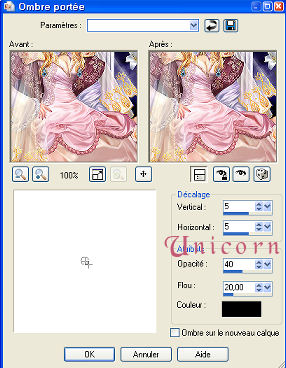
refaire avec -5 en H et V
6° Sélection> inverser
Effet>Texture>stores/couleur foncée 5/100
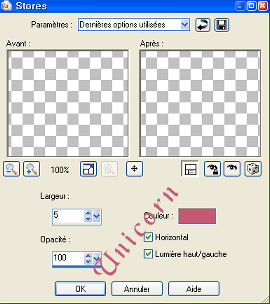
Effet>effet3D>biseautage intérieur #2 /20 / 2 / 2 / 8 / 0 / blanc / 315 /
50 / 30
Sélection>désélectionner
7° Image>ajouter des bordures de 1 pixels symétriques couleur noire
Image>ajouter des bordures de 2 pixels symétriques couleur foncée
Image>ajouter des bordures de 2 pixels symétriques couleur claire
Image>ajouter des bordures de 2 pixels symétriques couleur foncée
8° Image>ajouter des bordures symétriques de 20 pixels couleur
contrastante
Sélectionnez cette bordure avec la baguette magique
Dans la palette des couleurs,avant plan couleur claire et arrière plan
couleur foncée,préparer un dégrade linaire angle 40 et répétition 6
Avec l'outil pot de peinture,versez le dégradé dans la sélection
9° Effet>modules externe>graphic plus>cross shadow par défaut
10° Effet>effet de réflexion>Kaleïdoscope
-20/20/115/-78/6/0/0
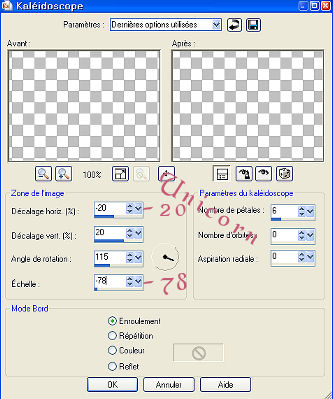
11° Effet module externe>eye candy 4000>Swirl
24/15/60/40
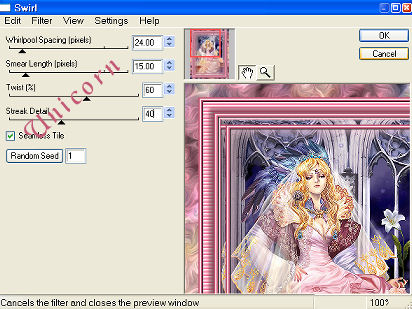
12° Effet>effet 3 D> biseautage intérieur le ¨même que précédemment
Sélection>désélectionnez tout
13° Image>ajouter des bordures de 1 pixels symétriques couleur noire
Image>ajouter des bordures de 2 pixels symétriques couleur foncée
Image>ajouter des bordures de 2 pixels symétriques couleur claire
Image>ajouter des bordures de 2 pixels symétriques couleur foncée
14°Ouvrir votre coin
Edition>copier>edition>coller comme nouveau calque sur votre cadre
Effet 3D>ombre portée 1/1/100/10 couleur noire
15° Effet>modules externes>simple>top left mirror
16° Calques>nouveau calques raster et signer
Calques fusionnez tous(aplatir)
Il ne vous reste plus qu'a l'enregistrer en Jepg


Retour
index
